如果您启用了 Wi-Fi,新的 iOS 版本将在连接到 Wi-Fi 时自动下载到 iPhone 上 自动更新 特征。 虽然在某些情况下,由于 iPhone 存储容量或其他原因,您不想更新到最新的 iOS。 这篇文章会告诉你 如何删除 iPhone 上的更新 详细步骤。
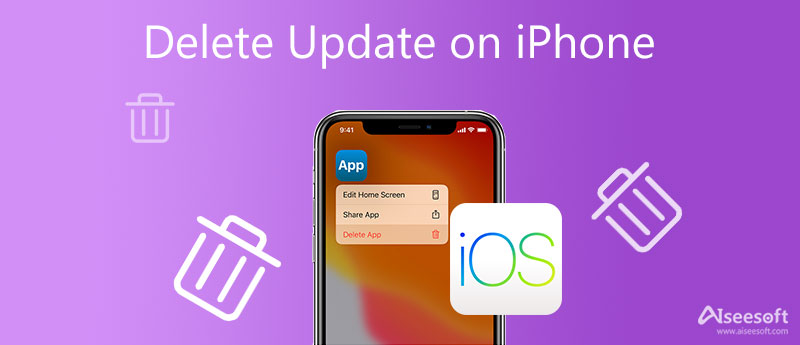
要删除 iPhone 上下载的软件更新,无论您的 iPhone 运行的是 iOS 17/16/15/14/13,您都可以按照以下步骤删除 iOS 更新文件。
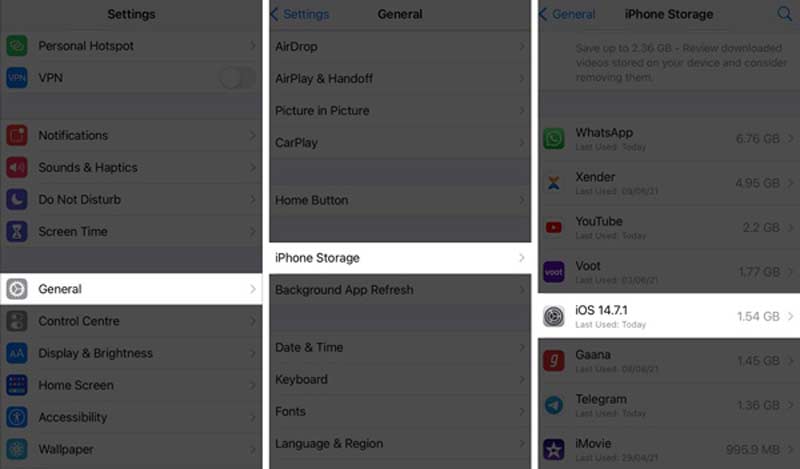
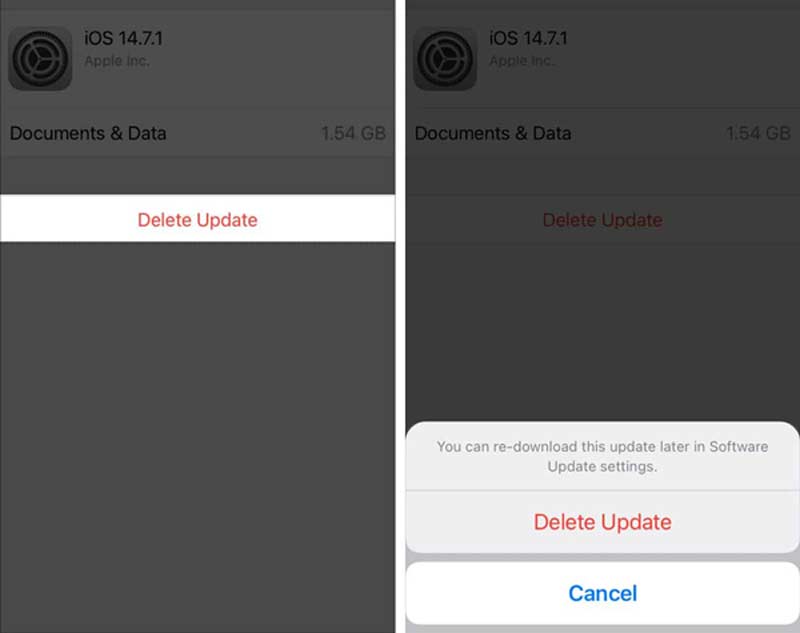
如果您的 iPhone 已更新到 iOS 17 版本,您将不会看到“删除更新”选项。 因此,目前还没有为您提供删除 iPhone 上的 iOS 17 更新的官方方法。 此外,您还可以选择 降级iOS 来解决这个问题。
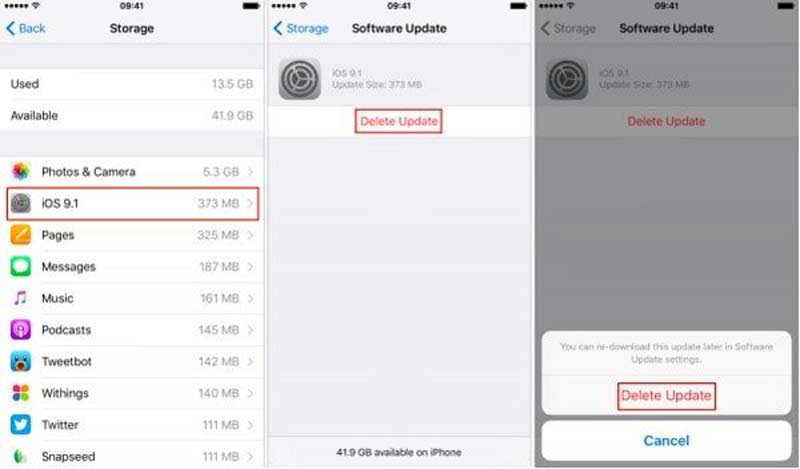
您可能会注意到,在 iPhone 上升级到最新的 iOS 版本后,例如新 iPhone 17.1.1/15/14/13 上的 iOS 12 或旧 iPhone 12.5.5 上的 iOS 6 版本,不再有删除更新选项。 在这种情况下,您可以使用专业的 iPhone清理 帮助您删除 iPhone 上的软件更新。

资料下载
iPhone Cleaner – 删除 iPhone 上的 iOS 更新
100% 安全。无广告。
100% 安全。无广告。
为了帮助它成功连接,您需要点击 信任 当 iPhone 屏幕上出现弹出通知时。





如您所见,它还使您能够擦除私人数据并执行其他操作。 此外,还介绍了许多有用的工具 推荐.
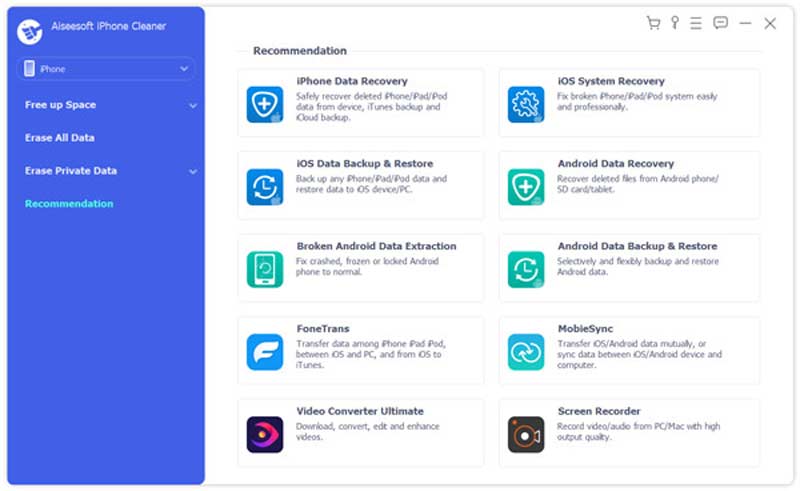
问题 1. 在 iPhone 上删除软件更新是否安全?
是的,如果 iOS 设备空间不足,您可以删除下载的 iOS 更新文件。 如果您选择将 iOS 更新到最新版本,则可以删除软件更新。
问题 2. 如何在 iPhone 上获得更多空间用于 iOS 更新?
您可以使用上面推荐的 iPhone Cleaner 工具轻松释放 iPhone 空间。 此外,您可以手动删除一些大文件,如照片、应用程序或视频,以获得更多存储空间。 您可以打开“设置”应用,轻点“通用”,选择“iPhone 存储”,然后根据建议管理您的 iPhone 空间。
问题 3. 我可以从 iTunes 中删除 iOS 软件更新吗?
是的,iTunes 可以帮助您从 iPhone 中删除 iOS 更新。 你需要 将 iPhone 置于恢复模式,将 iPhone 连接到 iTunes,然后使用 iTunes 恢复功能降级到原始 iOS 版本并删除软件更新。
问题 4. 如何在更新后删除 iPhone 上的应用程序?
您可以采用相同的方法卸载 iPhone 上的应用程序。 继续点击该应用程序,直到获得“删除应用程序”选项。 点击它并确认您的操作。 您还可以在“设置”应用程序的“常规”选项下转到“iPhone 存储”。 到达那里后,您可以找到要删除的应用程序,然后轻松删除它们。
结论
如果你得到了 删除更新 选项,您可以轻松 删除 iPhone 上下载的软件更新. 否则,您应该为新的 iOS 更新释放 iPhone 存储空间。

Blu-ray Player是一款功能强大的播放器,可以播放Blu-ray光盘,Blu-ray文件夹,DVD光盘/文件夹/ ISO文件,可以用作任何HD / SD视频文件的通用媒体播放器。
100% 安全。无广告。
100% 安全。无广告。